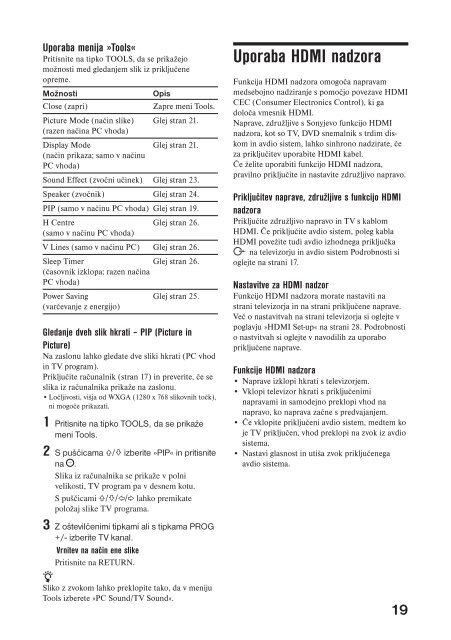Sony KDL-26U3020 - KDL-26U3020 Istruzioni per l'uso Sloveno
Sony KDL-26U3020 - KDL-26U3020 Istruzioni per l'uso Sloveno
Sony KDL-26U3020 - KDL-26U3020 Istruzioni per l'uso Sloveno
You also want an ePaper? Increase the reach of your titles
YUMPU automatically turns print PDFs into web optimized ePapers that Google loves.
Uporaba menija »Tools«<br />
Pritisnite na tipko TOOLS, da se prikažejo<br />
možnosti med gledanjem slik iz priključene<br />
opreme.<br />
Možnosti<br />
Opis<br />
Close (zapri)<br />
Zapre meni Tools.<br />
Picture Mode (način slike) Glej stran 21.<br />
(razen načina PC vhoda)<br />
Display Mode<br />
Glej stran 21.<br />
(način prikaza; samo v načinu<br />
PC vhoda)<br />
Sound Effect (zvočni učinek) Glej stran 23.<br />
Speaker (zvočnik) Glej stran 24.<br />
PIP (samo v načinu PC vhoda) Glej stran 19.<br />
H Centre<br />
Glej stran 26.<br />
(samo v načinu PC vhoda)<br />
V Lines (samo v načinu PC) Glej stran 26.<br />
Sleep Timer<br />
Glej stran 26.<br />
(časovnik izklopa; razen načina<br />
PC vhoda)<br />
Power Saving<br />
(varčevanje z energijo)<br />
Glej stran 25.<br />
Gledanje dveh slik hkrati – PIP (Picture in<br />
Picture)<br />
Na zaslonu lahko gledate dve sliki hkrati (PC vhod<br />
in TV program).<br />
Priključite računalnik (stran 17) in preverite, če se<br />
slika iz računalnika prikaže na zaslonu.<br />
• Ločljivosti, višja od WXGA (1280 x 768 slikovnih točk),<br />
ni mogoče prikazati.<br />
1 Pritisnite na tipko TOOLS, da se prikaže<br />
meni Tools.<br />
2 S puščicama F/f izberite »PIP« in pritisnite<br />
na .<br />
Slika iz računalnika se prikaže v polni<br />
velikosti, TV program pa v desnem kotu.<br />
S puščicami F/f/G/g lahko premikate<br />
položaj slike TV programa.<br />
3 Z oštevilčenimi tipkami ali s tipkama PROG<br />
+/- izberite TV kanal.<br />
Vrnitev na način ene slike<br />
Pritisnite na RETURN.<br />
z<br />
Sliko z zvokom lahko preklopite tako, da v meniju<br />
Tools izberete »PC Sound/TV Sound«.<br />
Uporaba HDMI nadzora<br />
Funkcija HDMI nadzora omogoča napravam<br />
medsebojno nadziranje s pomočjo povezave HDMI<br />
CEC (Consumer Electronics Control), ki ga<br />
določa vmesnik HDMI.<br />
Naprave, združljive s <strong>Sony</strong>jevo funkcijo HDMI<br />
nadzora, kot so TV, DVD snemalnik s trdim diskom<br />
in avdio sistem, lahko sinhrono nadzirate, če<br />
za priključitev uporabite HDMI kabel.<br />
Če želite uporabiti funkcijo HDMI nadzora,<br />
pravilno priključite in nastavite združljivo napravo.<br />
Priključitev naprave, združljive s funkcijo HDMI<br />
nadzora<br />
Priključite združljivo napravo in TV s kablom<br />
HDMI. Če priključite avdio sistem, poleg kabla<br />
HDMI povežite tudi avdio izhodnega priključka<br />
na televizorju in avdio sistem Podrobnosti si<br />
oglejte na strani 17.<br />
Nastavitve za HDMI nadzor<br />
Funkcijo HDMI nadzora morate nastaviti na<br />
strani televizorja in na strani priključene naprave.<br />
Več o nastavitvah na strani televizorja si oglejte v<br />
poglavju »HDMI Set-up« na strani 28. Podrobnosti<br />
o nastvitvah si oglejte v navodilih za uporabo<br />
priključene naprave.<br />
Funkcije HDMI nadzora<br />
• Naprave izklopi hkrati s televizorjem.<br />
• Vklopi televizor hkrati s priključenimi<br />
napravami in samodejno preklopi vhod na<br />
napravo, ko naprava začne s predvajanjem.<br />
• Če vklopite priključeni avdio sistem, medtem ko<br />
je TV priključen, vhod preklopi na zvok iz avdio<br />
sistema.<br />
• Nastavi glasnost in utiša zvok priključenega<br />
avdio sistema.<br />
19